2025-08-15 11:34:14来源:sxtmmc 编辑:佚名
在日常办公中,我们常常会遇到需要合并多个word文档的情况。无论是整理资料、撰写报告还是处理项目文档,掌握高效的合并方法都能大大提高我们的工作效率。今天,就来为大家详细介绍在word和wps中合并多个word文档的实用技巧。
一、word合并多个文档
1. 打开word,新建空白文档:启动word软件,创建一个新的空白文档,用于存放合并后的内容。

2. 依次插入文档:点击“插入”选项卡,在“文本”组中找到“对象”按钮,选择“文件中的文字”。在弹出的“插入文件”对话框中,导航到包含要合并文档的文件夹,按住ctrl键依次选中需要合并的文档,然后点击“插入”按钮。这样,所选文档的内容就会按照选中顺序依次插入到新文档中。
3. 调整文档顺序(可选):如果插入后的文档顺序不符合你的需求,可以通过拖动鼠标来调整各部分内容的先后顺序。
二、wps合并多个文档
1. 新建空白文档:打开wps文字,创建一个空白文档作为合并的目标。
2. 使用“合并文档”功能:点击“插入”选项卡,在“文档”组中找到“合并文档”按钮。在弹出的对话框中,选择要合并的第一个文档,点击“打开”。接着,重复此步骤,依次选择其他要合并的文档。全部选择完成后,点击“确定”,所选文档的内容就会合并到新文档中。
3. 检查与调整:合并完成后,仔细检查文档内容是否完整、顺序是否正确。如有需要,可以对文档进行进一步的编辑和格式调整。
三、技巧与注意事项
1. 保持格式一致:在合并前,尽量确保各原始文档的格式风格相近,这样合并后的文档格式会相对统一,减少后期调整格式的工作量。
2. 备份原始文档:合并操作会对文档进行修改,为防止意外情况丢失原始数据,建议在合并前对所有原始文档进行备份。
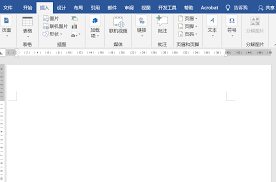
3. 处理重复内容:如果多个文档中存在重复的段落或章节,合并后可能需要手动进行清理和整理,以保证文档内容的简洁性和准确性。
无论是使用word还是wps,通过上述方法都能轻松实现多个word文档的合并。掌握这些实用技巧,让你在文档处理中更加得心应手,提高工作效率,节省宝贵时间。快来试试吧!